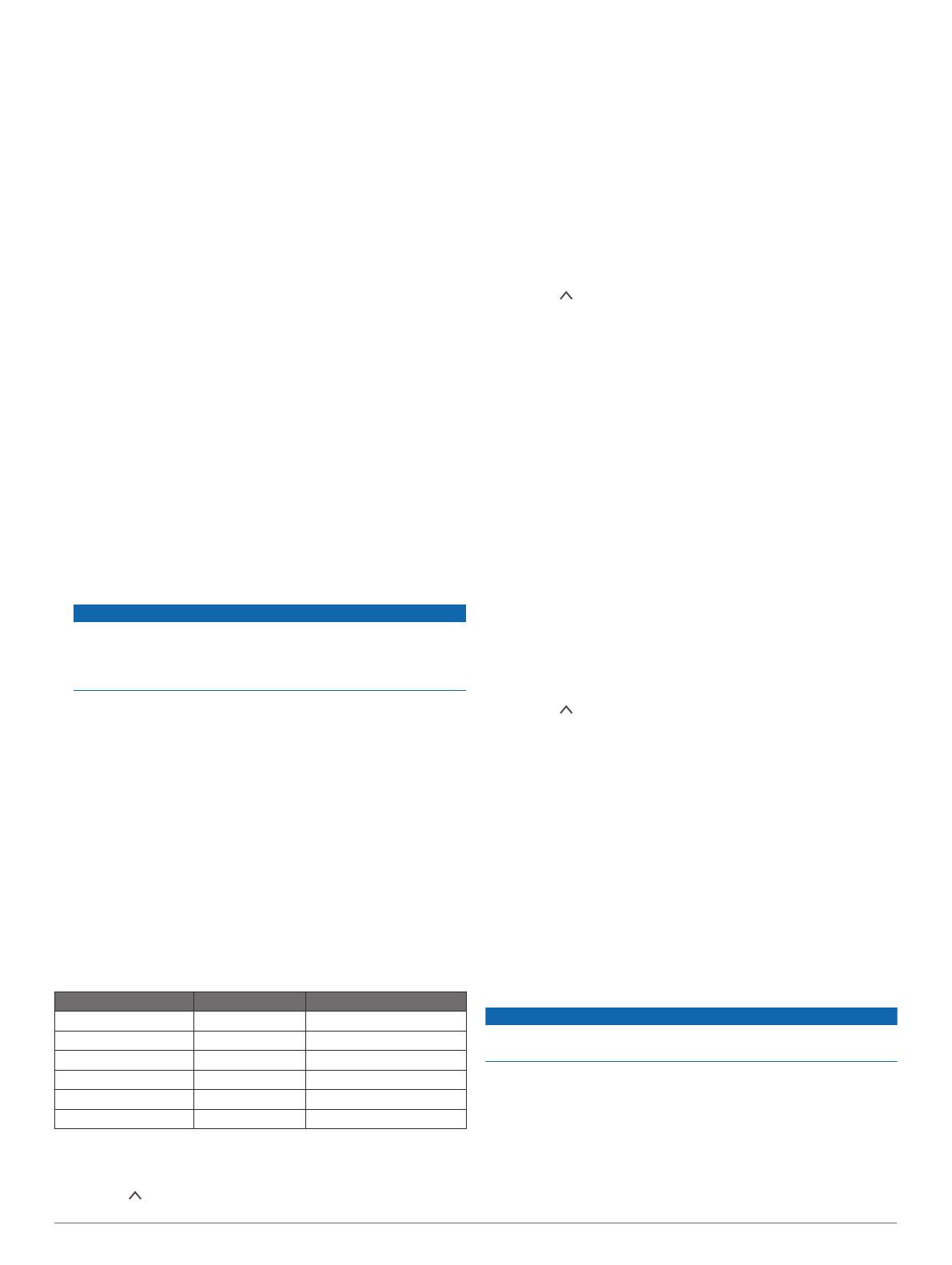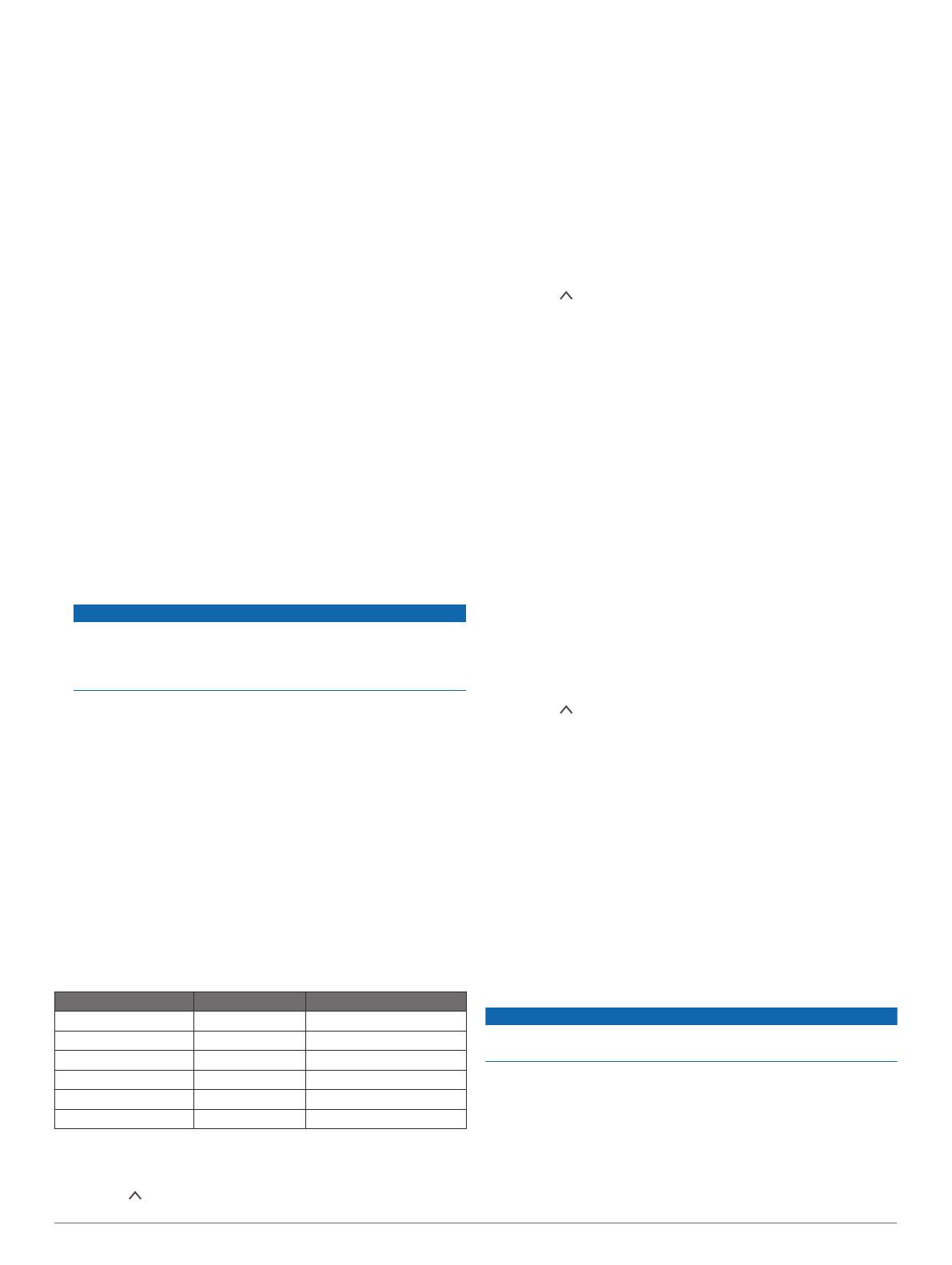
Detección de eventos: activa o desactiva la detección de
eventos (Detección de eventos, página 3).
Grabar audio: activa y desactiva la grabación de audio (Activar
y desactivar la grabación de audio, página 3).
Superposición de datos: ajusta el tipo de datos que se
muestra en las imágenes y los vídeos.
Vídeos no guardados: esta función no está disponible en todas
las áreas.
Determina cuándo elimina el dispositivo las secuencias de
vídeo que no se han guardado. Al seleccionar la opción
Borrar con almacenamiento lleno, el dispositivo borra los
vídeos sin guardar más antiguos cuando el almacenamiento
de la tarjeta de memoria está lleno. Al seleccionar la opción
Borrar cuanto antes, el dispositivo borra vídeo sin guardar
con una antigüedad de más de tres minutos de manera
continuada. Además, todos los vídeos que no se guarden se
borrarán siempre que la unidad se apague. Esta opción es
muy práctica para la protección de la privacidad de tus datos.
Mientras la opción Borrar cuanto antes esté seleccionada, no
podrás grabar vídeos de Travelapse ni ver vídeos sin
guardar en la galería.
Grabar tras pérdida de alimentación: establece el tiempo
durante el cual el dispositivo sigue grabando vídeo después
de apagarlo.
Grabar con vehículo aparcado: permite que la cámara realice
grabaciones de vídeo mientras el vehículo está aparcado y
apagado, y establece la cantidad de tiempo que la cámara
permanece activa mientras el vehículo está aparcado. Esta
función solo está disponible cuando el cable accesorio para
el modo de grabación con vehículo aparcado para la Dash
Cam está conectado a la cámara (Grabar vídeo con el
vehículo aparcado, página 8).
AVISO
Debido a las normativas sobre privacidad, esta función no
está disponible en todas las zonas. Es responsabilidad del
usuario conocer y cumplir con las leyes y derechos de
privacidad que sean de aplicación en su jurisdicción.
Formatear tarjeta: formatea la tarjeta de memoria y borra todos
los vídeos, fotografías y datos que contiene.
Configurar la resolución de vídeo
Puedes configurar la resolución, el número de fotogramas por
segundo (FPS) y la opción de alto rango dinámico (HDR) para
el vídeo grabado por la cámara.
La resolución es la anchura y la altura del vídeo, en píxeles.
FPS hace referencia al número de fotogramas de vídeo
capturados cada segundo. La opción HDR combina varios
niveles de exposición para cada fotograma y contribuye a
mejorar la nitidez del vídeo en condiciones de alto contraste o
escasa iluminación. La configuración de una mayor resolución o
cantidad de FPS requiere más espacio en la tarjeta de memoria.
No todas las opciones de configuración se pueden aplicar a
todos los modelos de producto.
Selecciona Configuración > Cámara > Resolución.
Configuración Resolución Modelos compatibles
1440p, 30 fps, HDR 2560 × 1400 px 56/66W
1080p, 60 fps 1920 × 1080 px 56/66W
1080p, 30 fps, HDR 1920 × 1080 px 56/66W
1080p, 30 fps 1920 × 1080 px 46
720p, 30 fps, HDR 1280 × 720 px 56/66W
720p, 30 fps 1280 × 720 px 46
Configurar el sistema de asistencia al
conductor
Selecciona > Configuración > Asistencia al conductor.
Colocación de la cámara: te permite indicar la colocación del
dispositivo en el vehículo (Ajustar la colocación de la cámara,
página 2).
Colisión frontal: ajusta la sensibilidad del sistema FCWS.
Alerta de arranque: activa o desactiva la pantalla de alerta de
arranque y las alertas audibles cuando el tráfico comienza a
circular (Alerta de arranque, página 5).
Salida de carril: ajusta la configuración de las señales de carril
(Sistema de aviso de salida de carril, página 4).
Alertas de proximidad: ajusta las alertas de proximidad
audibles.
Configurar el sistema
Selecciona > Configuración > Sistema.
Volumen: ajusta el volumen de las alertas de la cámara y la
reproducción de vídeo.
Brillo: ajusta el brillo de la pantalla del visor.
Modo de color: permite seleccionar un modo de color de día o
de noche. Si seleccionas la opción Automático, el dispositivo
cambiará automáticamente a los modos de color de día o de
noche en función de la hora.
Desconexión de pantalla: permite configurar la pantalla de
forma que siga encendida mientras la cámara recibe
alimentación o se apague tras un minuto de inactividad. La
cámara sigue grabando mientras la pantalla está apagada y
el LED de grabación permanece en rojo para indicar que el
dispositivo está grabando.
Ajustes: permite establecer las unidades de medida, la hora y
el idioma, así como restablecer estos ajustes a los valores
predeterminados.
Acerca de: muestra el nombre de la cámara, el número de la
versión de software, el número de ID de la unidad e
información sobre varias funciones de software adicionales.
Normativa: muestra la información sobre las normativas
vigentes y la información de cumplimiento.
Configurar el dispositivo
Selecciona > Configuración > Sistema > Ajustes.
Unidades: establece la unidad de medida que se utilizará para
las distancias.
Hora: define la hora, la fecha y el formato para la marca de
fecha y hora.
Idioma: cambia todo el texto en pantalla al idioma seleccionado.
Restablecer: restablece toda la configuración a los valores
predeterminados de fábrica y desvincula la cámara de la
aplicación Garmin Drive. Esta opción no borra las fotos ni los
vídeos grabados. Para borrar todas las fotos y vídeos de la
tarjeta de memoria, puedes formatear la tarjeta de memoria
(Formatear la tarjeta de memoria, página 1).
Información del dispositivo
Limpieza de la lente de la cámara
AVISO
No utilices disolventes ni productos químicos que puedan dañar
los componentes plásticos.
Debes limpiar la lente de la cámara regularmente para mejorar
la calidad del vídeo grabado.
1
Limpia la lente con un paño para lentes que no raye,
opcionalmente humedecido con alcohol isopropílico.
2
Deja que la lente se seque al aire.
Información del dispositivo 7